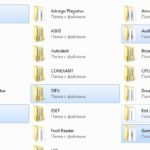Sådan opretter du en mappe ved hjælp af tastaturet
 Du kan oprette en ny mappe på to måder - ved at kalde kontekstmenuen eller ved at bruge en genvejstastkombination. Sidstnævnte metode kan være nyttig for brugere, der konstant opretter et stort antal af disse elementer. Brug af tastaturgenveje kan fremskynde dit arbejde og forbedre din produktivitet. Åbning af kontekstmenuen ved hjælp af tastaturet kan være et glimrende alternativ til en computermus, hvis den mangler eller er defekt.
Du kan oprette en ny mappe på to måder - ved at kalde kontekstmenuen eller ved at bruge en genvejstastkombination. Sidstnævnte metode kan være nyttig for brugere, der konstant opretter et stort antal af disse elementer. Brug af tastaturgenveje kan fremskynde dit arbejde og forbedre din produktivitet. Åbning af kontekstmenuen ved hjælp af tastaturet kan være et glimrende alternativ til en computermus, hvis den mangler eller er defekt.
Artiklens indhold
Sådan opretter du en mappe ved hjælp af en tastaturgenvej
Først og fremmest skal du gå til den kategori, hvor den fremtidige mappe vil være placeret. Dette sted kan være Explorer, skrivebordet eller en hvilken som helst ledig mappe på den lokale disk. Selve skabelsesprocessen er som følger:
- først og fremmest skal du vælge et sted at placere det og trykke på tastekombinationen Ctrl+Shift+N;
- efter succesfuld indtastning af kombinationen, vises en ny mappe - du kan straks omdøbe den eller trykke på Enter og efterlade den med det originale navn.
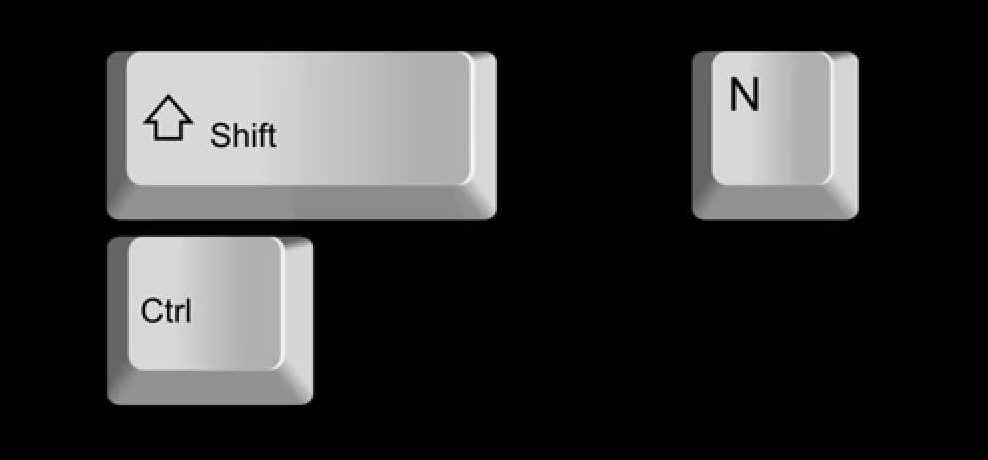
REFERENCE! Typisk har tastaturet to Ctrl- og Shift-knapper, en på hver side. Oprettelsesprocessen vil dog slet ikke blive påvirket af, hvilke knapper der skal bruges i kombination.
Denne enkle metode giver dig mulighed for at oprette nye elementer uden at bruge musen.Dette kan være nyttigt, hvis det er ødelagt eller mangler. En yderligere fordel er den høje hastighed af oprettelse, fordi ved hjælp af en kombination af varme knapper sker alle nødvendige handlinger hurtigt og kan fremskynde arbejdet i operativsystemet betydeligt.
Oprettelse af en mappe via kontekstmenuen
Ud over at bruge en genvejskombination kan du bruge den sædvanlige kontekstmenu til at oprette en ny mappe, men uden at bruge musen. Mens du er i vinduet på en lokal disk, Stifinder eller skrivebord, skal du udføre følgende manipulationer:
- Tryk på knappen "Opkald kontekstmenu" på tastaturet. Det er placeret i den nederste række af tastaturet, mellem Windows- og Internet-knapperne. På bærbare computere, for at spare plads, bruges oftest en strippet version af tastaturlayoutet, så "Call Menu" kan placeres mellem Alt- og Ctrl-knapperne.
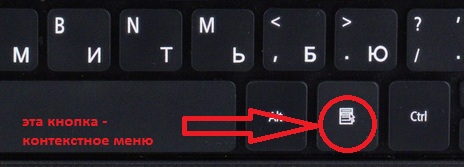
- Når menuen vises, skal du klikke på F-tasten, som åbner fanen "Creation".
- Nu skal du trykke på G-tasten, som vil oprette en ny mappe. Derefter kan du ændre dens navn og bruge den til dets tilsigtede formål.
Sammenlignet med den foregående er denne skabelsesmetode mere arbejdskrævende og vil kræve lidt mere tid.
Sådan opretter du en tastaturgenvej for hurtigt at åbne en mappe
Når du arbejder med et stort antal dokumenter, skal du muligvis åbne en bestemt mappe ofte. For ikke at lede efter det i mappen på proceslinjen, eller for ikke at minimere vinduer og dokumenter, kan du indstille en bestemt kombination til at åbne det.
OPMÆRKSOMHED! Operativsystemerne Windows 7, 8, 10 giver ikke brug af tastaturgenveje til den originale mappe. For at anvende den valgte kombination skal du oprette og bruge dens genvej.
For at oprette en tastekombination, følg følgende procedure:
- Højreklik på den valgte mappe og åbn en pop op-menu. I den skal du vælge linjen "Send".
- I den fane, der åbnes, skal du vælge linjen "Desktop (opret genvej)". Når du har aktiveret dette element, vises en genvej på skrivebordet. Det skal der arbejdes videre med.
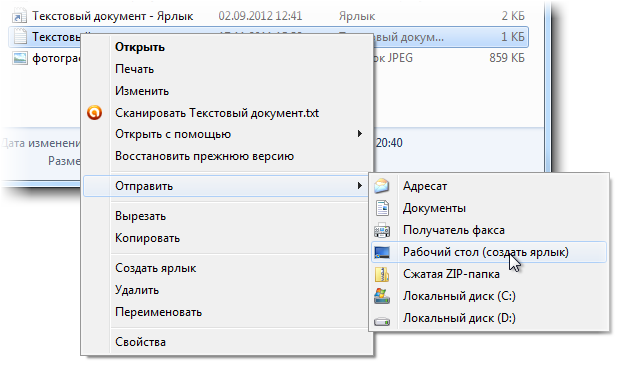
- Højreklik på den nye genvej. I menuen, der åbnes, skal du vælge "Egenskaber".
- Dernæst skal du placere markøren i punktet "Genvej" og trykke på et hvilket som helst engelsk bogstav på tastaturet, for eksempel X. Bemærk venligst, at teksten i menuen ændres fra ordet "Nej" til "Alt+Ctrl+ R”. Nu, når du trykker på denne tastekombination, åbnes en genvej med bogstavet R tildelt.
Ved at bruge en udpeget kombination til hurtigt at åbne en mappe, kan du spare tid og fremskynde løsningen af opgaver.